Code 46, Windows kan geen toegang krijgen tot dit hardwareapparaat
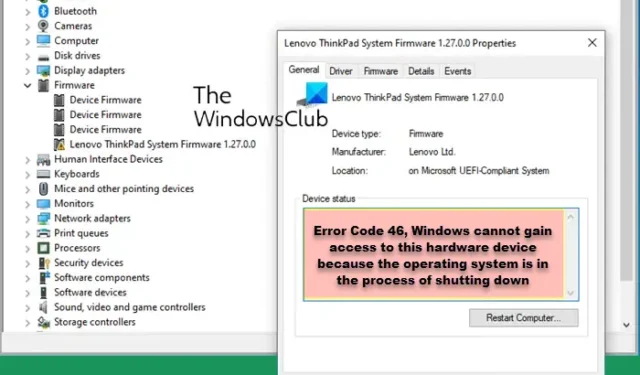
De Device Manager- foutcode 46, Windows kan geen toegang krijgen tot dit hardwareapparaat omdat het besturingssysteem bezig is met afsluiten, treedt meestal op terwijl het Windows-besturingssysteem wordt afgesloten. De fout heeft in zijn ware essentie betrekking op het slecht functioneren van een hardwareapparaat, en het optreden ervan kan het normale afsluitproces verstoren. Systematische probleemoplossing kan echter helpen de stabiliteit van het systeem op te lossen en te herstellen.
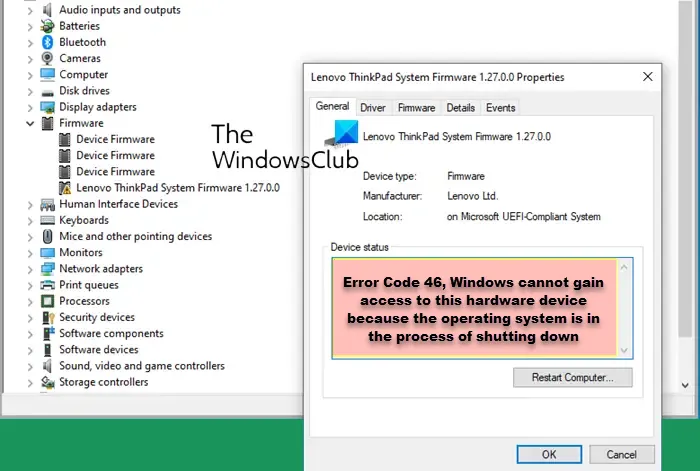
Wat veroorzaakte Apparaatbeheer Foutcode 46?
De Code 46-fout treedt meestal op wanneer het Windows-besturingssysteem wordt afgesloten of opgestart. De fout in zijn geheel betekent dat het besturingssysteem op dat specifieke exemplaar geen toegang kan krijgen tot bepaalde hardwareapparaten, wat tot de fout leidt.
- Apparaatstuurprogramma defect: Incompatibele of beschadigde apparaatstuurprogramma’s zijn een veelvoorkomende oorzaak van de fout. Als het stuurprogramma dat nodig is voor een hardwarecomponent niet goed functioneert, kan Windows tijdens het afsluitproces moeite hebben om met de hardware te communiceren.
- Softwareconflicten: Een aantal softwaretoepassingen kunnen problemen veroorzaken bij het afsluitproces, waardoor Windows geen toegang meer krijgt tot het hardwareapparaat. Achtergrondprocessen die niet correct zijn beëindigd, kunnen bijdragen aan de fout.
- Defecte hardware: Soms kunnen defecte hardwareapparaten bijdragen aan de fout. Hardwarecomponenten reageren mogelijk niet goed als ze defect zijn of niet goed functioneren.
Fix Foutcode 46, Windows kan geen toegang krijgen tot dit hardwareapparaat omdat het besturingssysteem bezig is met afsluiten

- Start de pc opnieuw op
- Voer Systeemherstel uit
- Hardware Controleer op mogelijke storingen
1] Start de pc opnieuw op

Een voorlopige tegenmaatregel voor de Code 46-fout is het opnieuw opstarten van het systeem. Aangezien het opnieuw opstarten van de computer het hardwareapparaat dat aan de fout bijdraagt opnieuw initialiseert, kan deze stap een aanzienlijk effectieve oplossing zijn.
2] Voer Systeemherstel uit
Eventuele onnodige wijzigingen in het systeem kunnen ook verantwoordelijk zijn voor de fout. Daarom kan het herstellen van de systeeminstellingen naar een vorig punt de ongewenste wijzigingen ongedaan maken.
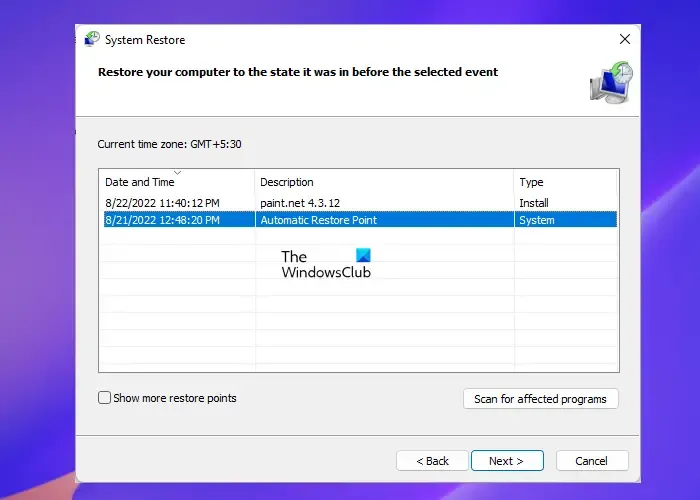
Systeemherstel Windows-pc naar een werkende staat.![]()
3] Hardware Controleer op mogelijke storingen
Aangezien de hier besproken fout betrekking heeft op een mogelijk slecht functioneren van een hardwareapparaat, zou een effectieve aanpak voor het oplossen van problemen ook het controleren van de hardwareapparaten in het systeem inhouden. Tijdens een dergelijke controle kan een isolatieproces worden gevolgd, waarbij een bepaald apparaat, zoals de harde schijf, RAM, grafische kaart, enz., wordt verwijderd en in een ander systeem wordt getest om de functionaliteit ervan te controleren.
Ik hoop dat dit helpt.
Hoe los ik de foutcode van Apparaatbeheer op in Windows?
Als sommige van uw apparaten niet goed werken, kan het helpen om de probleemoplosser voor hardware en apparaten uit te voeren of het stuurprogramma opnieuw te installeren. Maar als dit niet het geval is, moet u mogelijk de foutcode achterhalen die bij uw probleem hoort en handmatig naar specifieke probleemoplossing gaan. Dit bericht laat zien hoe u foutcodes van Apparaatbeheer kunt oplossen .



Geef een reactie